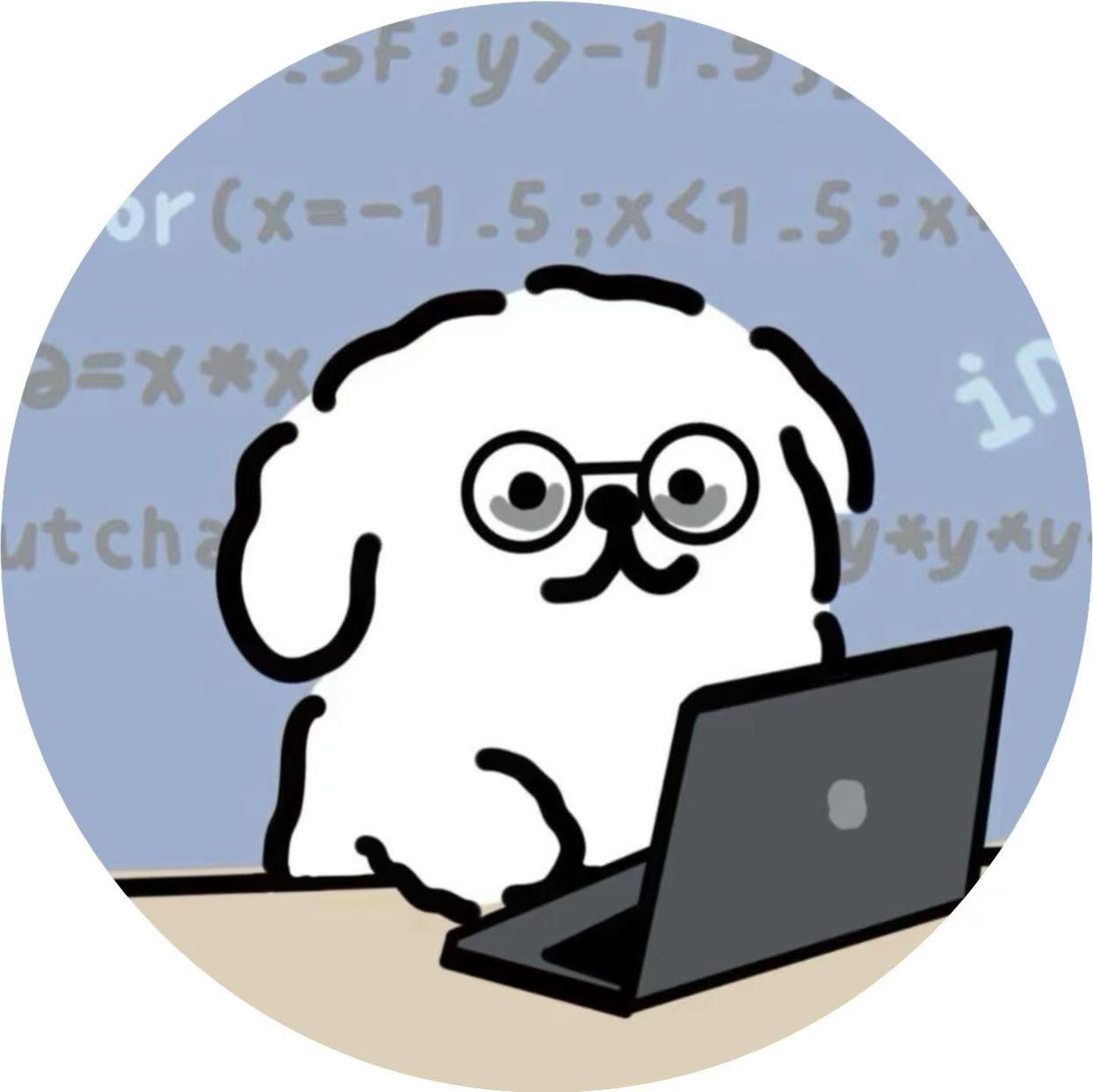

🔥个人主页:@草莓熊Lotso
🎬作者简介:C++研发方向学习者
📖个人专栏: 《C语言》 《数据结构与算法》《C语言刷题集》《Leetcode刷题指南》
⭐️人生格言:生活是默默的坚持,毅力是永久的享受。
前言:作为一款轻量且强大的代码编辑器,VSCode(Visual Studio Code)凭借跨平台兼容性、丰富的插件生态和高效的编辑体验,成为全球开发者的首选工具。无论你是编程新手还是资深开发者,掌握 VSCode 的安装、配置与快捷键,都能显著提升工作效率。本文篇博客将带你从零开始,完成 VSCode 的全流程部署,并解锁那些能让你 “行云流水” 的操作技巧。
目录
一、VSCode 下载与安装:三步搞定跨平台部署
VSCode 支持 Windows、macOS 和 Linux 三大系统,安装过程简洁直观,即使是新手也能轻松完成。
1. 下载官方安装包
打开浏览器访问 VSCode 官方网站(https://code.visualstudio.com/),官网会根据你的操作系统自动推荐对应版本。若需手动选择,可点击页面下方的 “Download for Windows/macOS/Linux” 按钮,选择适合的版本(如 Windows 系统可选择.exe 安装包,macOS 选择.dmg,Linux 选择.deb 或.rpm)。
2. 安装过程(以 Windows 为例)
- 双击下载的.exe 文件,启动安装向导;
- 勾选 “同意协议”,点击 “下一步”;
- 选择安装路径(建议默认路径,或自定义到非系统盘);
- 关键设置:勾选 “添加到 PATH(重启后生效)”,这一步能让你在终端直接通过 “code” 命令启动 VSCode;同时可勾选 “创建桌面快捷方式”“添加到右键菜单” 等选项,方便后续使用;
- 点击 “安装”,等待进度完成后点击 “完成”,VSCode 即安装成功。
3. 其他系统安装注意事项
- macOS:打开.dmg 文件,将 VSCode 拖拽到 “应用程序” 文件夹即可,首次打开可能需要在 “系统设置 - 安全性与隐私” 中允许运行;
- Linux:对于.deb 包,使用sudo dpkg -i code_*.deb命令安装;对于.rpm 包,使用sudo rpm -i code-*.rpm,安装后可在应用列表中找到 VSCode。
二、环境配置:打造专属开发环境
安装完成后,合理的环境配置能让 VSCode 更贴合你的开发需求。以下是核心配置步骤:
1. 基础插件安装
打开 VSCode,点击左侧菜单栏的 “扩展” 图标(或按Ctrl+Shift+X),搜索并安装常用插件:
- Chinese (Simplified):中文语言包,安装后按Ctrl+Shift+P打开命令面板,输入 “Configure Display Language”,选择 “zh-cn” 重启即可切换中文界面;
- ESLint:代码语法检查工具,支持 JavaScript、TypeScript 等语言;
- Prettier:代码格式化工具,自动统一代码风格;
- GitLens:增强 Git 功能,显示代码提交记录、作者等信息;
- 语言专属插件:如 “Python”“Java Extension Pack”“Go” 等,根据你的开发语言选择。
2. 配置文件设置
VSCode 的配置分为 “用户配置”(全局生效)和 “工作区配置”(仅当前项目生效)。按Ctrl+,打开设置界面,可切换 “用户” 和 “工作区” 标签进行配置。常用配置推荐:
- 字体与显示:设置 “Editor: Font Size”(字体大小,如 14)、“Editor: Line Height”(行高,如 1.5)、“Window: Zoom Level”(窗口缩放,如 0);
- 自动保存:勾选 “Editor: Auto Save”,选择 “onFocusChange”(焦点离开时保存)或 “afterDelay”(延迟保存);
3. 终端与调试配置
- 终端设置:按Ctrl+` 打开终端,可在终端下拉菜单选择 “默认配置文件”(如 Command Prompt、PowerShell、bash 等);
- 调试配置:点击左侧 “运行与调试” 图标,首次使用需创建 “launch.json” 文件,根据语言选择对应模板(如 Python 选择 “Python: Current File”),配置完成后按F5即可启动调试。
三、快捷键:效率提升的 “加速器”
熟练掌握 VSCode 的快捷键,能让你的操作从 “鼠标点点点” 升级为 “键盘流”,效率翻倍。以下是按场景分类的高频快捷键:
1. 编辑操作
- Ctrl+C/Ctrl+V:复制 / 粘贴(通用);
- Ctrl+X:剪切(同时删除选中内容);
- Ctrl+D:选中当前单词,多次按可选中多个相同单词;
- Ctrl+Shift+L:选中所有相同单词;
- Alt+↑/Alt+↓:上下移动当前行;
- Shift+Alt+↑/Shift+Alt+↓:复制当前行到上 / 下方;
- Ctrl+/:单行注释,Shift+Alt+A:块注释(支持多行)。
2. 导航与搜索
- Ctrl+P:快速打开文件(输入文件名即可);
- Ctrl+Shift+F:全局搜索(可跨文件查找内容);
- Ctrl+G:跳转到指定行号(输入 “行号:列号” 更精确);
- Ctrl+Tab:切换最近打开的文件;
- Ctrl+B:显示 / 隐藏侧边栏。
3. 多光标操作(高效批量编辑)
- Alt+点击:添加多个光标;
- Ctrl+Alt+↑/Ctrl+Alt+↓:在上下行添加光标;
- Ctrl+Shift+I:选中当前光标所在的所有行(垂直选中)。
4. 窗口与面板
- Ctrl+N:新建文件;
- Ctrl+S:保存当前文件;
- Ctrl+Shift+S:另存为;
- Ctrl+W:关闭当前文件;
- Ctrl+K, Ctrl+O:打开文件夹(先按Ctrl+K松开,再按Ctrl+O)。
四、总结与进阶建议
VSCode 的强大之处在于其灵活性和可扩展性,本文介绍的安装、配置与快捷键是入门基础。想要进一步提升效率,可尝试:
- 自定义快捷键(在设置中搜索 “Keyboard Shortcuts”);
- 探索插件市场的小众工具(如 “Path Intellisense” 自动补全文件路径);
- 学习 VSCode 的 “任务” 功能(通过.vscode/tasks.json自动化构建流程)。
结语:希望这篇博客能帮你快速上手 VSCode,解锁更多隐藏技巧。在未来的开发之路上,不妨让它成为你手中的利器,陪伴你写出更优雅的代码,攻克一个又一个技术难题。持续探索,你会发现 VSCode 还有更多惊喜等待你去挖掘。如果文章对你有帮助的话,欢迎评论,点赞,收藏加关注,感谢大家的支持。